Cómo utilizar Google Classroom como estudiante (Pasos simples para principiantes)
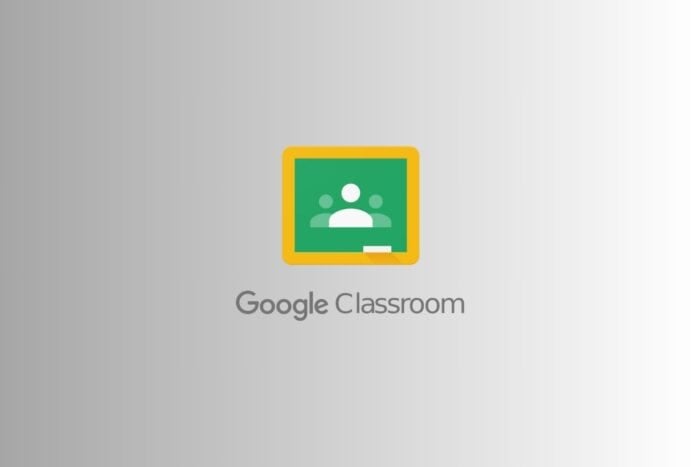 Si te preguntas cómo utilizar Google Classroom como estudiante, estás en el lugar correcto. Ya sea que estés aprendiendo desde casa, asistiendo a clases virtuales o simplemente comenzando con tareas en línea, Google Classroom te ayuda a mantenerte organizado y conectado con tus maestros, todo en un solo lugar.
Si te preguntas cómo utilizar Google Classroom como estudiante, estás en el lugar correcto. Ya sea que estés aprendiendo desde casa, asistiendo a clases virtuales o simplemente comenzando con tareas en línea, Google Classroom te ayuda a mantenerte organizado y conectado con tus maestros, todo en un solo lugar.
Esta guía te acompañará en todo: qué es Google Classroom, quién puede utilizarlo, cómo comenzar y cómo gestionar tu trabajo escolar paso a paso.
Tabla de contenido
- 🧩 ¿Qué es Google Classroom y quién lo usa?
- ✅ Cómo utilizar Google Classroom como estudiante (Paso a paso)
- Paso 1: Iniciar sesión y unirse a tu clase
- Paso 2: Navegar en tu panel de control
- Paso 3: Ver tareas en Clase
- Paso 4: Entregar tareas
- Paso 5: Unirse a lecciones en vivo a través de Google Meet
- Paso 6: Comprobar comentarios y calificaciones
- Paso 7: Mantenerse organizado con la lista de tareas
- 🧰 Por qué Google Classroom funciona para el aprendizaje remoto
- 🎯 Conclusión
- ❓ Preguntas frecuentes
🧩 ¿Qué es Google Classroom y quién lo usa?
Google Classroom es una aplicación web gratuita creada por Google para ayudar a las escuelas a gestionar el aprendizaje en línea. Permite a los maestros publicar anuncios, compartir tareas y recopilar trabajos. Los estudiantes pueden entregar trabajos, hacer preguntas e incluso asistir a clases en video.
Quién lo usa:
- Estudiantes de primaria, secundaria o universidad
- Maestros y tutores
- Aprendices remotos y educadores en casa
- Padres (acceso de solo lectura a resúmenes)
Puedes usar Google Classroom en cualquier dispositivo conectado a Internet: teléfonos, tabletas, Chromebooks, e incluso PCs más antiguos.
Muchas escuelas dependen de software de gestión escolar en línea que trabaja con herramientas como Classroom para manejar la programación, calificaciones y comunicación con los padres en un solo sistema.
✅ Cómo utilizar Google Classroom como estudiante (Paso a paso)
Paso 1: Iniciar sesión y unirse a tu clase
Antes de que puedas hacer algo, necesitas ingresar a tu aula.
Opción A: Usar un código de clase
- Ve a classroom.google.com
- Inicia sesión con tu cuenta escolar o de Gmail.
- Haz clic en el ícono “+” en la parte superior derecha.
- Selecciona Unirse a la clase.
- Ingresa el código de clase que te dio tu maestro.
- Haz clic en Unirse.
Opción B: Unirse desde el correo electrónico
- Abre tu bandeja de entrada de Gmail.
- Busca el correo de invitación de tu maestro.
- Haz clic en el botón Unirse dentro del mensaje.
✅ Una vez que te hayas unido, tu clase aparece como un mosaico en el panel principal.
Paso 2: Navegar en tu panel de control
Haz clic en el mosaico de la clase para entrar a tu aula virtual. Verás tres pestañas principales:
- Transmisión: Para anuncios y actualizaciones del maestro
- Clase: Donde se organizan todas las tareas
- Personas: Para ver a tu maestro y compañeros de clase
Para la mejor experiencia, especialmente si estás trabajando en un dispositivo más antiguo o con una conexión más lenta, consulta los mejores navegadores para usar Schoology y Google Classroom sin problemas para evitar errores o problemas de compatibilidad.
Paso 3: Ver tareas en Clase
Haz clic en la pestaña Clase para ver todo lo que tu maestro ha asignado. A menudo está organizado por tema (por ejemplo, Matemáticas, Ciencias, Tareas Semanales).
- Haz clic en una tarea para ver detalles como instrucciones, fechas de entrega y archivos adjuntos.
- Pulsa Ver tarea para un desglose completo.
Paso 4: Entregar tareas
Cuando estés listo para entregar algo:
- Haz clic en Agregar o crear para adjuntar un Documento de Google, una diapositiva o subir un archivo.
- Una vez que tu trabajo esté adjunto, pulsa Entregar.
- Si el maestro solo quiere que leas o veas algo, haz clic en Marcar como hecho.
También puedes anular la entrega y volver a entregar antes de la fecha límite si necesitas corregir algo.
Paso 5: Unirse a lecciones en vivo a través de Google Meet
Si tu maestro ha programado una sesión en vivo:
- Busca un enlace de Meet en la parte superior de la página de la clase o dentro de la Transmisión.
- Haz clic en el enlace para unirte a tu clase en tiempo real.
Es posible que necesites permiso para unirte si aún no ha comenzado.
Paso 6: Comprobar comentarios y calificaciones
Después de que tu trabajo sea calificado:
- Regresa a la tarea en Clase.
- Busca comentarios, calificaciones o retroalimentación de rúbricas de tu maestro.
- También recibirás notificaciones en Gmail si las has habilitado.
Paso 7: Mantenerse organizado con la lista de tareas
Desde la página de inicio principal de Classroom:
- Haz clic en el ícono Lista de tareas a la izquierda.
- Muestra tres secciones: Próximos, Faltantes y Hechos.
- Utiliza esto para rastrear tu progreso y evitar perder fechas límite.
🧰 Por qué Google Classroom funciona para el aprendizaje remoto
Ya sea que estés en un edificio escolar o trabajando desde tu dormitorio, Google Classroom te ayuda a:
- Mantenerte conectado con tus maestros a través de comentarios y Meet
- Realizar tareas sin imprimir o enviar archivos por correo electrónico
- Acceder a lecciones desde cualquier dispositivo, en cualquier momento
- Gestionar tu tiempo con recordatorios automáticos en el calendario
Es especialmente útil para el aprendizaje a distancia, configuraciones de educación en casa o estudiantes en áreas rurales con acceso limitado al aula.
🎯 Conclusión
Aprender a usar Google Classroom como estudiante no toma mucho tiempo, y el proceso es similar a como un maestro utiliza Google Classroom; hace que el trabajo escolar sea mucho más fácil para todos. Desde unirte a tu primera clase hasta entregar tareas, todo está diseñado para ser simple, digital y organizado. Así que agarra tu código de clase, inicia sesión y comienza a explorar.
❓ Preguntas frecuentes
¿Cómo me uno a una clase en Google Classroom? Puedes unirte usando un código de clase en classroom.google.com o haciendo clic en el botón “Unirse” en una invitación por correo electrónico de tu maestro. ¿Puedo usar Google Classroom sin una cuenta escolar? Sí, pero algunas funciones (como enlaces de Meet o acceso a calificaciones) pueden estar limitadas si estás usando un Gmail personal en lugar de una cuenta proporcionada por la escuela. ¿Necesito descargar algo para usar Google Classroom? No, puedes usarlo en cualquier navegador. Pero si deseas trabajar desde tu teléfono o tableta, descarga la aplicación gratuita de Google Classroom desde la Play Store o App Store.













